1. Предположим, у вас есть красивая фотография, которую вы хотите установить в качестве обоев для своего iPad, вместо использования предустановленных обоев. Сначала вам нужно загрузить фотографию в приложение «Фото». Вы можете сделать это, импортировав фотографию с помощью iTunes или даже сделав снимок с камеры iPad.
2. Затем откройте приложение «Фото».
3. В фотогалерее нажмите на фотографию, которую хотите использовать в качестве обоев.
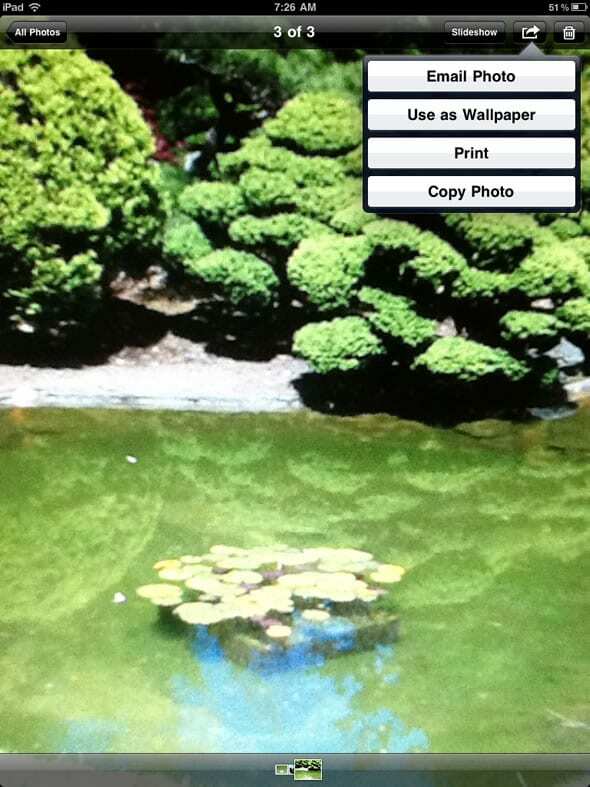
4. Нажмите на значок действия и выберите «Использовать в качестве обоев» (см. Снимок экрана выше).
5. Вы можете использовать свою фотографию в качестве обоев для главного экрана, экрана блокировки или и того, и другого. Нажмите «Оба».
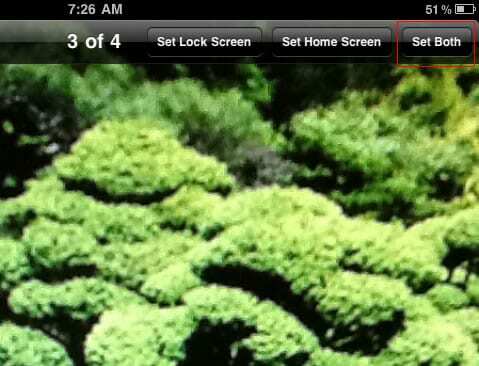
6. Теперь, если вы вернетесь на главный экран, нажав кнопку «Домой», вы увидите свои настраиваемые обои.
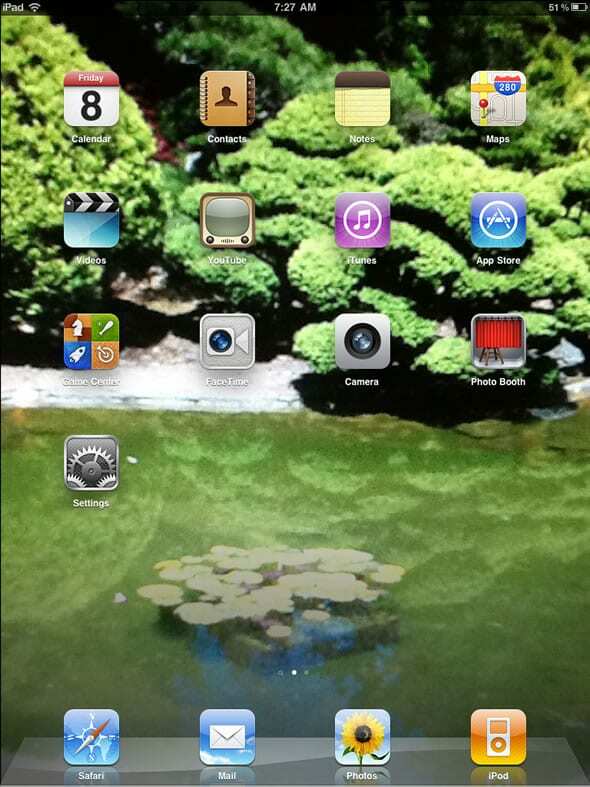
7. Чтобы удалить обои, нажмите «Настройки» на главном экране.
8. Выберите «Яркость и обои».
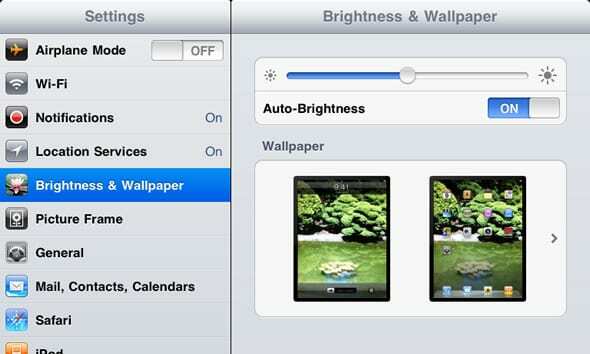
9. Под обоями на левом изображении показаны обои, которые в данный момент установлены для экрана блокировки. Правое изображение - это обои, установленные в настоящее время для главного экрана. Нажмите на правое изображение, и вы увидите набор предустановленных обоев для выбора.
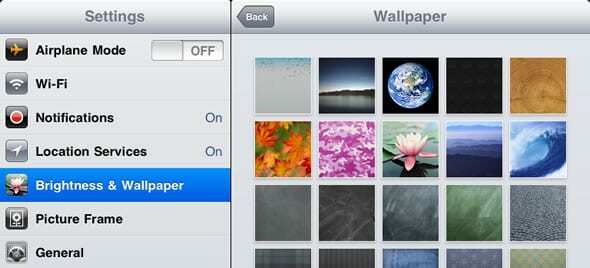
10. По умолчанию обои находятся в левом верхнем углу. Нажмите на это изображение обоев.
11. Снова вас спросят, хотите ли вы, чтобы это было для экрана блокировки, главного экрана или обоих. Выберите «Оба», и для ваших обоев будут восстановлены обои по умолчанию.

Одержимый технологиями с самого начала появления A / UX в Apple, Судз (Словакия) отвечает за редакционное руководство AppleToolBox. Он живет в Лос-Анджелесе, штат Калифорния.
Судз специализируется на освещении всего, что связано с macOS, за прошедшие годы изучив десятки разработок для OS X и macOS.
В прошлом Судз помогал компаниям из списка Fortune 100 в их стремлении к технологической трансформации и трансформации бизнеса.